iPhone 上順利更改語音信箱的詳細指南
 來自 歐麗莎 / 26年2024月09日00:XNUMX
來自 歐麗莎 / 26年2024月09日00:XNUMX 再會!有人知道如何更改 iPhone 上的語音郵件嗎?自去年以來,我的設備一直在學生時代使用。因此,我的語音郵件是給我的親密朋友和家人的,沒有任何手續。但現在我有工作了,我想換成正式一點的,這樣同事或老闆打電話的時候就不會尷尬了。
由於各種原因,需要更改 iPhone 的語音郵件,就像上面的情況一樣。也許您現在將 iPhone 用於商務目的,並希望在同事突然打電話時將其切換為專業的方式。相反,您的 iPhone 可能只適合您的親密朋友和家人,因此您希望為他們進行個人化。
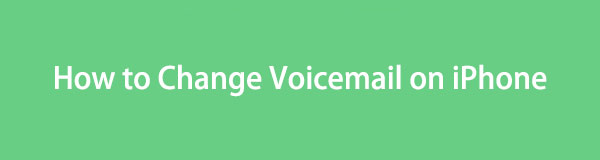
無論如何,本文將是一個可靠的來源,可以幫助您實現您想要對語音郵件執行的操作。但在此之前,您將首先遇到設定語音信箱的正確方法。然後,更改其訊息的正確指南將在以下部分中,以便您可以更好地理解該功能。簡化的步驟將幫助您完成。

指南清單
第 1 部分:如何在 iPhone 上設定語音郵件
如前所述,我們先介紹一下在 iPhone 上首次設定語音信箱的方法。這樣,如果您之前已經設定過但未能輸入您想要的語音郵件訊息,您就會知道可能出了什麼問題。此外,這可能是您第一次使用此功能,因此了解正確的設定過程將非常有幫助。
請遵守下面的簡單說明,以了解如何首次在 iPhone 上變更語音信箱問候語:
步驟 1進入 電話 iPhone 上的應用程序,通常位於螢幕的底部。如果沒有,請滑動主螢幕來找到它。打開後,選擇 語音信箱 點選最右下角的選項卡,進入以下介面。
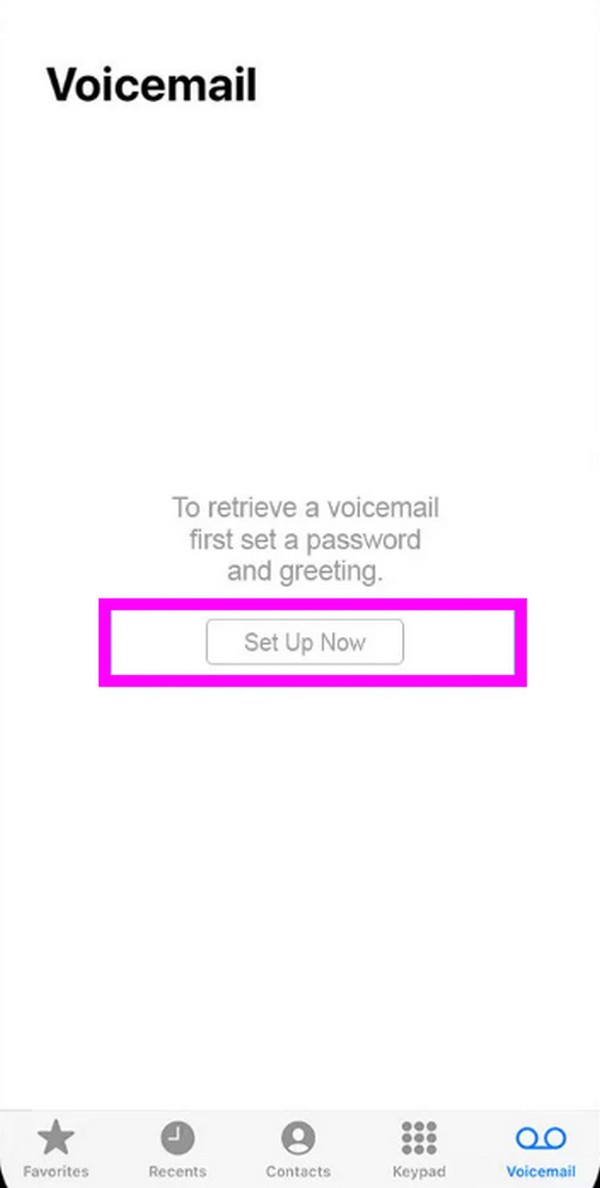
步驟 2敲打 立即設置,然後在出現提示時建立語音信箱密碼。當語音郵件選項出現時,預計 預設產品 由於這是您第一次使用,因此會自動檢查選項。接下來,選擇 習俗,並且下面的問候語選項將可用。
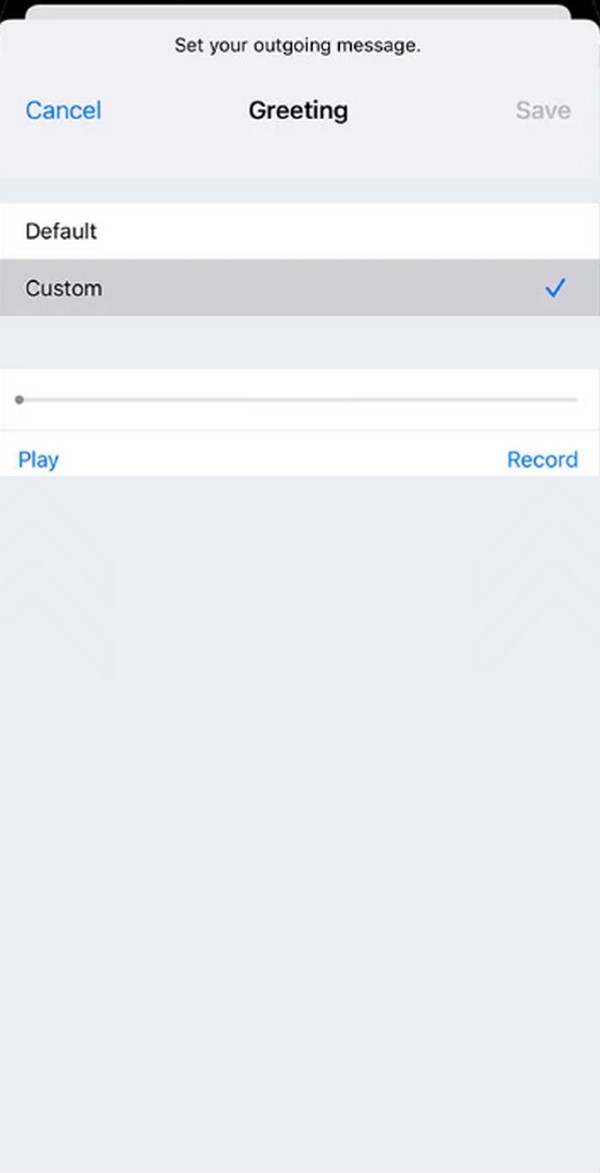
步驟 3接下來,點按 Record ,然後說出您要輸入的語音信箱訊息。確保您靠近設備麥克風,以便錄音清晰。然後,您可以點擊“播放”來查看它。滿意後,點擊 節省 在右上角。
FoneLab使您可以將iPhone / iPad / iPod從DFU模式,恢復模式,Apple徽標,耳機模式等修復到正常狀態而不會丟失數據。
- 修復禁用的iOS系統問題。
- 從禁用的iOS設備中提取數據,而不會丟失數據。
- 它是安全且易於使用的。
第 2 部分:如何更改 iPhone 上的語音郵件
現在您已經知道如何在 iPhone 上設定語音郵件了,現在該了解如何管理或變更它了。該過程與之前的過程幾乎相同,因此,如果您已經掌握了它,則不會再遇到混亂或困難。事實上,它會更方便,因為正如您可能注意到的那樣,這些步驟非常方便,您可以在大約一分鐘內完成它們的導航。
請遵守以下安全程序,以正確更改 iPhone 上的語音信箱訊息:
步驟 1與上面的過程一樣,前往 電話 應用並選擇 語音信箱。然後將顯示您之前錄製的語音郵件。打 歡迎 選項位於左上方區域,如果出現提示,請輸入您設定的密碼。
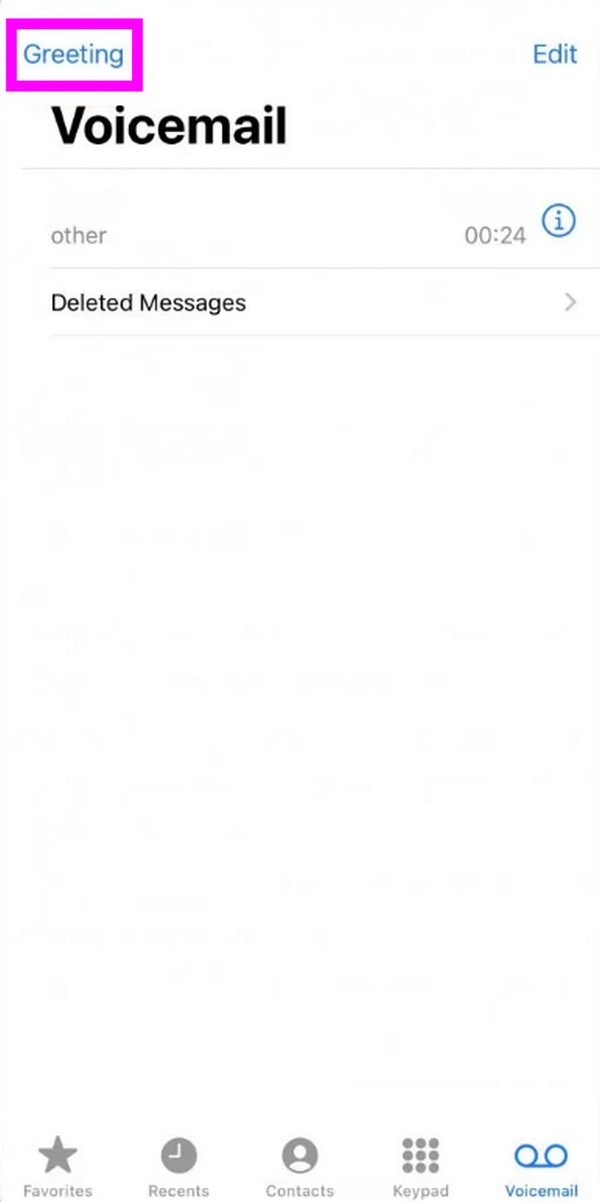
步驟 2在出現以下介面時,請確保 習俗 選擇選項即可管理下面的錄製選項。準備好後,選擇 Record 右側的選項可輸入您要設定的語音信箱問候語。
步驟 3如前所述,您必須靠近 iPhone 麥克風講話才能清晰傳達訊息。然後,點擊「播放」即可收聽並查看錄製的問候語。最後,勾選 節省 按鈕將其儲存為新的語音郵件。
同時,無論更改 iPhone 上的語音信箱多麼容易,有些人仍然抱怨他們似乎無法管理它。如果您的設備也是如此,則可能存在您沒有註意到的潛在問題。在這種情況下,請繼續以下操作。
第 3 部分:如果語音郵件無法在 iPhone 上運行,請嘗試使用修復工具
設備可能面臨的最常見問題是系統異常。因此,我們選擇包括 FoneLab iOS系統恢復 程序,因為它專門從事這方面的工作。無論您的 iOS 系統損壞程度如何,都不必擔心。只要您確保遵循正確的說明,此修復程序就可以快速修復它。您的 iPhone 內容也不會有問題,因為它會保護您的資料並且不會強迫您刪除它們。
使用 FoneLab iOS 系統恢復的標準和高級修復類型,您將擁有一個無憂無慮的過程。在此程式的介面中,有關保留或刪除裝置內容的所有決定均由您決定,這與其他需要它的修復方法不同。此外,它的介面設計很簡單,消除或減少了學習曲線。此外,它不僅適用於無法更改語音郵件的iPhone。它還可以幫助解決其他設備問題。
FoneLab使您可以將iPhone / iPad / iPod從DFU模式,恢復模式,Apple徽標,耳機模式等修復到正常狀態而不會丟失數據。
- 修復禁用的iOS系統問題。
- 從禁用的iOS設備中提取數據,而不會丟失數據。
- 它是安全且易於使用的。
如果您打算更改 iPhone 語音信箱問候語但未能成功,請了解以下簡單說明作為範例。 FoneLab iOS系統恢復 將幫助:
步驟 1在其主頁上取得 FoneLab iOS System Recovery 安裝程式的副本。要下載它,您必須單擊 免費下載,該檔案很快就會保存在您的電腦檔案中。因此,單擊它,安裝將立即開始。您將看到正在下載基本元件,下載完成後,您可以啟動程式。
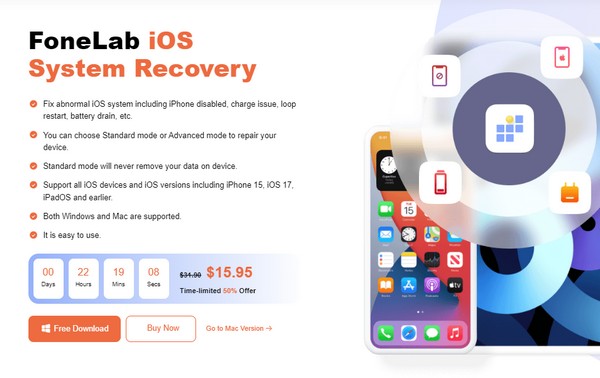
步驟 2選擇 iOS系統恢復 程式介面出現後,請在右上角進行選擇。接下來,點擊 開始 這樣修復模型就會出現。從那裡,選擇“高級”或“標準”選項,具體取決於您是要刪除還是保留 iPhone 的內容和設定。然後,點擊 確認 標籤。
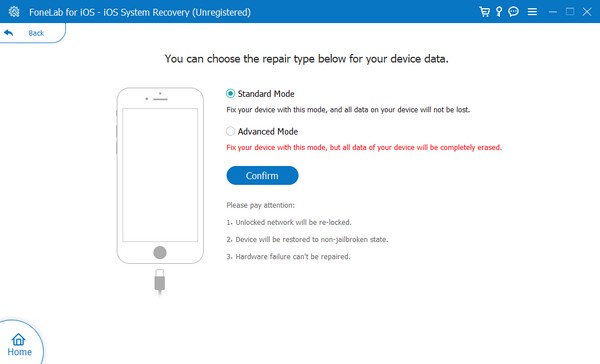
步驟 3接下來,將 USB 連接線的兩端連接到您的電腦和 iPhone 上以進行連接。一旦程式偵測到它,請使用介面上的螢幕說明來 進入 iPhone 恢復模式。點擊上部區域中的設備型號,您將看到相應的說明。稍後,將下載韌體包並修復您的 iOS 問題。
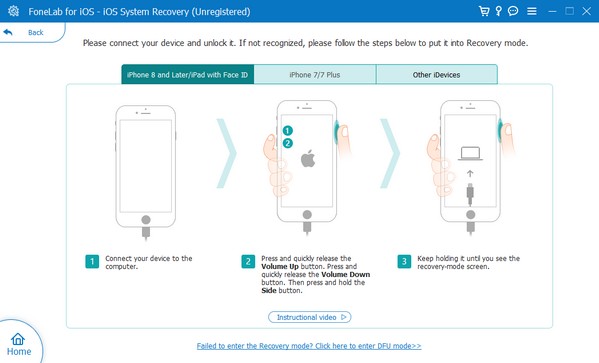
FoneLab使您可以將iPhone / iPad / iPod從DFU模式,恢復模式,Apple徽標,耳機模式等修復到正常狀態而不會丟失數據。
- 修復禁用的iOS系統問題。
- 從禁用的iOS設備中提取數據,而不會丟失數據。
- 它是安全且易於使用的。
第 4 部分:有關如何在 iPhone 上更改語音郵件的常見問題解答
iPhone 的語音信箱密碼可以在 設定 應用程式.因此,點擊主畫面上的圖示並選擇 電話 選項。 接下來,點擊 更改語音信箱密碼 並輸入您想要設定的新密碼,以變更 iPhone 上的語音信箱密碼。
我可以關閉 iPhone 上的語音信箱嗎?
是的你可以。但是,停用它的唯一官方方法是透過您的電信業者。您必須聯繫他們並要求他們關閉您 iPhone 上的語音信箱。
更改 iPhone 上的語音郵件可能是該裝置上最簡單的操作之一,但如果您不熟悉,不了解它也是可以理解的。因此,利用以上資訊即可成功變更。
FoneLab使您可以將iPhone / iPad / iPod從DFU模式,恢復模式,Apple徽標,耳機模式等修復到正常狀態而不會丟失數據。
- 修復禁用的iOS系統問題。
- 從禁用的iOS設備中提取數據,而不會丟失數據。
- 它是安全且易於使用的。
